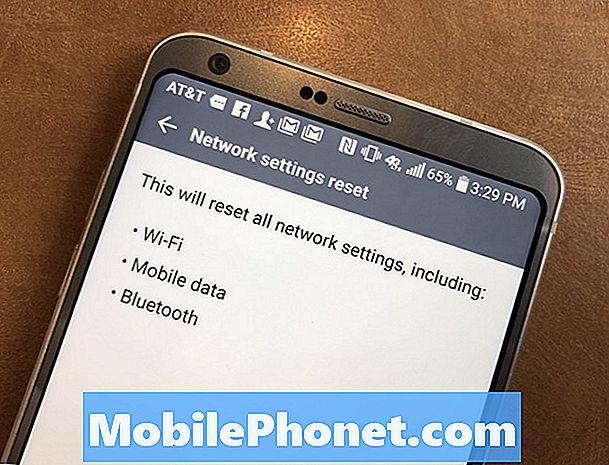
En esta guía, te mostraremos cómo ver la contraseña de WiFi para cada red a la que conectas tu dispositivo Android y te explicaremos por qué es posible que desees encontrarla. ¿Sabía que su dispositivo Android guarda la contraseña de WiFi para cada red? Ya sea el WiFi en casa, el trabajo, Starbucks, la casa de sus amigos o un dispositivo de punto de acceso móvil.
Hay muchas razones por las que puede querer encontrar una contraseña de red WiFi. Ya sea porque perdió o olvidó la contraseña, o porque no quiere desenterrar el enrutador y encontrar la información en la parte inferior.
Lee: Cómo usar tu Galaxy S8 como un punto de acceso WiFi
Otra razón es compartir la contraseña con amigos, familiares o iniciar sesión en la red con un dispositivo diferente. Si no tiene la contraseña, hay una manera de encontrar la información almacenada en su dispositivo Android. Siempre que su teléfono tenga acceso de root (como Jailbreak para Android), puede ver la contraseña de WiFi para cualquier red que haya utilizado.

Existen diferentes formas de encontrar la contraseña de WiFi que está almacenada en su teléfono o tableta Android. Siempre que tenga acceso a la raíz, es fácil encontrarlo con un Explorador de archivos o aplicaciones de la tienda Google Play. Básicamente, el sistema operativo Android oculta esta información para la mayoría de los usuarios. Si el teléfono está rooteado, puede acceder a estos archivos con facilidad y ver las contraseñas en texto sin formato. No te olvides de escribirlo y ponerlo en un lugar seguro esta vez.
Primero, le mostraremos cómo encontrarlo con un explorador de archivos y luego compartiremos las instrucciones de una aplicación que lo haga por usted.
Cómo encontrar contraseñas WiFi en Android
Mientras tenga acceso de root, abra una aplicación del Explorador de archivos con privilegios de root. Recomendamos ES File Explorer o File Explorer Root. Asegúrese de otorgarle acceso y luego siga los pasos a continuación. Esencialmente, estamos navegando a data / misc / wifi y buscamos wpa_supplicant.conf (owep_supplicant.conf) Si la red usa WEP en lugar de WPA.
- Descargar ES File Explorer o aplicación similar
- Abre la aplicación y ve a Local o Carpeta del sistema
- Ir Carpeta del dispositivo y seleccione Datos

- Encuentra y abre la carpeta llamada Misceláneo
- A continuación, desplácese hacia abajo y haga clic en Wifi

- Abrir la carpeta etiquetadawpa_supplicant.conf
Desde aquí, tu teléfono mostrará una lista de texto que detalla todas las redes WiFi a las que te has conectado. Estos archivos de texto muestran el nombre de WiFi, la contraseña y el tipo de seguridad, y sí, la clave de acceso de contraseña de WiFi. Es más fácil leer el archivo wpa_supplicant.conf con un editor de texto, así que ábralo en texto plano.

Ahora, simplemente desplácese por todas las redes WiFi guardadas hasta que encuentre la que está buscando o busque el SSID (nombre de la red) de su WiFi. Desplácese por la información hasta que encuentre SSID y PSK, queremos la última de las dos.
A la derecha de PSK estará la contraseña de la red WiFi. Eso es. Ya terminamos, y ahora puede compartir la contraseña con amigos o familiares, escribirla y ponerla en un lugar seguro. Esto funciona muy bien para WiFi del hotel y cosas de esa naturaleza.
Encuentra la contraseña de Android WiFi con una aplicación
Si no es cómodo con los exploradores de archivos y abrir archivos de texto extraño, tenemos una opción más. Vaya a Google Play Store y descargue la aplicación WiFi Key Recovery. Esta aplicación funciona igual que las instrucciones anteriores, y necesitarás acceso de root, pero hace todo el trabajo duro por ti.
- Abierto Recuperación de clave WiFi
- Conceder RaízSuperusuario”Acceso
- Ahora desplázate y encuentra el PSK para cualquier red WiFi (contraseña)

Esta aplicación hace que todo el proceso sea extremadamente simple. Una vez que obtiene acceso a la raíz, abre instantáneamente la lista de redes para usted. Si te has conectado a muchos puntos de internet WiFi diferentes mientras posees tu dispositivo, la lista puede ser bastante larga. Utiliza la barra de búsqueda para encontrar el nombre de la red WiFi que buscas para acelerar el proceso.
Otros detalles y un último consejo
Para terminar, vale la pena señalar que, dependiendo de qué teléfono inteligente o tableta posea, este proceso podría ser aún más fácil. Los teléfonos principales de Samsung, LG, Motorola y otros nombres importantes ocultan archivos como el wpa.supplicant.conf que mencionamos anteriormente. Sin embargo, algunos teléfonos no lo hacen y podrás usar un explorador de archivos para encontrar tu contraseña de WiFi sin tener root.
Por último, pero no menos importante, si tiene invitados o visitantes y no tiene acceso a la contraseña de WiFi, hay otra manera de que se conecten. Encuentre su enrutador inalámbrico y presione el botón WPS Push en el enrutador, luego active la configuración WPS Push en> conexiones> WiFi en cualquier dispositivo Android. Esto los conecta de forma segura a tu WiFi sin la contraseña. Buena suerte, y disfrutar.


